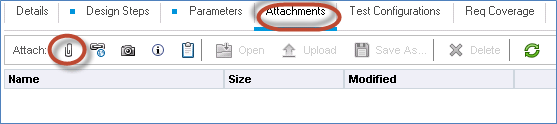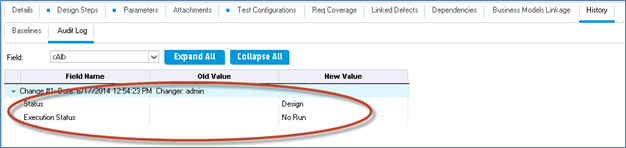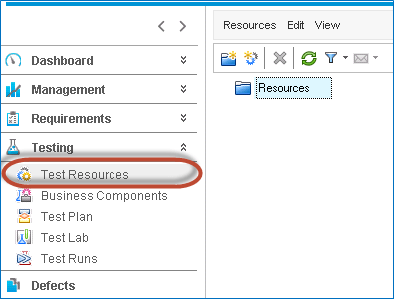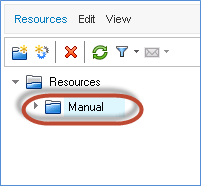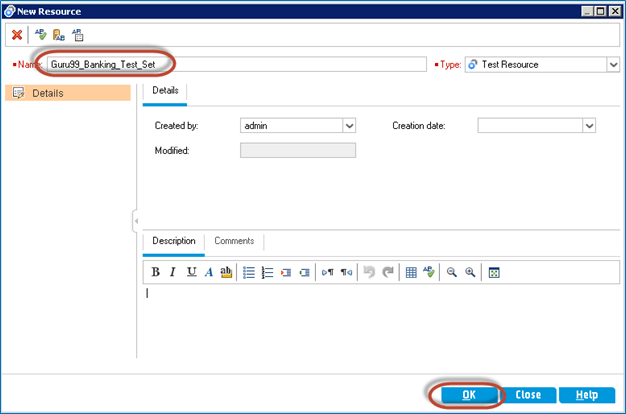Testplanmodul i HP ALM (kvalitetssenter) veiledning
- Etter å ha definert krav, starter utviklingsteamet sin design- og utviklingsprosess mens Testing teamet begynner å designe tester som kan utføres når bygget er distribuert.
- Suksessen til ethvert produkt avhenger av testprosessene og kvaliteten på testingen som blir utført. En god Testplan resulterer i et feilfritt produkt.
- ALM støtter vedlikehold og utførelse av manuelle, automasjons- og ytelsestester, da ALM er sømløst integrert med alle HP-produkter som HP UFT og HP Load Runner.
Hvordan lage testplan
Trinn 1 ) I likhet med krav, la oss lage en plassholder/mappe for hver av testtypene som Funksjonell og Ikke-funksjonell.
- Klikk på koblingen Testplan fra ALM-hjemmesiden
- Klikk på "Ny mappe"-ikonet
- Skriv inn mappenavnet som "Functional" og klikk "OK"
Trinn 2) Den opprettede mappen vil bli vist som vist nedenfor.
Trinn 3) La oss på samme måte lage undermapper for "Manuelle" og "Automatiske" tester under "Funksjonell" mappe. Derfor vil den endelige mappestrukturen være som vist nedenfor:
OBS: Vi vil IKKE kunne lage automatiserte testskript/ytelsestestskript fra ALM; i stedet må den lages fra respektive HP-verktøy som UFT for funksjonell og Load runner for ytelse. Den lagres deretter i ALM slik at de kan planlegges, utføres, overvåkes og rapporteres.
Trinn 4) Det ville være bedre å opprette en ny mappe for hver av modulene i applikasjonen slik at vi ikke dumper alle manuelle tester i én mappe. For komplekse applikasjoner vil det være tusenvis av tester som ville være vanskelig å håndtere hvis de ikke er riktig justert.
Trinn 5) La oss nå lage en manuell test for "påloggingsmodulen" ved å klikke på "Ny test"-ikonet i fanen "Testplan".
Trinn 6) Skriv inn følgende detaljer for å opprette den nye testen vellykket.
- Skriv inn det nye testnavnet
- Skriv inn type test. I dette tilfellet er det 'Manuell' test.
- Brukeren kan også skrive inn andre ikke-obligatoriske felter som dato, Description som vist nedenfor.
- Klikk "Send" når alle detaljene er angitt.
Trinn 7) Når testen er opprettet, vil den opprettede testen vises under 'Manuelle' tester-mappen med andre faner generert som vist nedenfor. La oss diskutere hver av disse fanene i detalj i kommende trinn.
Trinn 8) Klikk "Design Steps" fanen og klikk på "Nytt trinn"-ikonet som vist nedenfor. Dialogboksen Design trinndetaljer åpnes
- Skriv inn trinnnavnet
- Gå inn i trinnet Description
- Angi forventet resultat
- Klikk "OK"
Trinn 9) Gjenta trinn #6 og skriv inn alle relevante trinn for å teste funksjonaliteten. Etter å ha opprettet alle de nødvendige trinnene, viser 'Design Steps'-fanen alle de opprettede trinnene som vist nedenfor.
Trinn 10) Parametere, hjelper brukeren å tilordne en verdi til en variabel som lar brukeren utføre den samme testen med forskjellige sett med data. I dette tilfellet kan brukernavnet og passordet være to parametere som vil bli tildelt en verdi. Vi vil forstå viktigheten av å ha parametere mens testkjøringen vil bli behandlet i Test Lab-modulen.
La oss nå se hvordan du lager parametere.
- Velg testtrinnet som vi ønsker å legge til parameteren mot.
- 'Parameter'-ikonet vil være aktivert. Klikk på det samme som vist nedenfor.
Trinn 11) Parameterdialogen åpnes som vist nedenfor. Klikk på 'Ny parameter'-knappen.
Trinn 12) Dialogboksen for testparameterdetaljer åpnes.
- Skriv inn parameternavnet
- Tilordne en verdi til parameteren
- Klikk på "OK".
Trinn 13) Dialogboksen 'parametere' vises tilbake til brukeren
- Med den opprettede variabelen
- Verdien
- Klikk på "OK".
Trinn 14) Nå kan vi legge merke til at parameteren er lagt til i selve 'Test Step' som vist nedenfor.
Gjenta det samme for passordfeltet også.
På samme måte oppretter du parameter for Passord arkivert
Trinn 15) De opprettede parameterne kan sees/redigeres i parameterfanen. Denne dialogen hjelper oss også med å opprette, slette parametere knyttet til testene.
Trinn 16) Vedleggsfanen lar brukeren laste opp hvilken som helst filtype som 'xls', 'jpg' osv.
Trinn 17) Testkonfigurasjonen hjelper oss med å gjenbruke testen for forskjellige bruksscenarier. La oss forstå hvordan du arbeider med testkonfigurasjoner med et eksempel. Som standard er det en testkonfigurasjon som er spesifisert som testnavn.
Merk: Vi KAN IKKE slette standard testkonfigurasjon, men vi kan redigere den samme.
Trinn 18) La oss si at påloggingsfunksjonaliteten kan utføres av tre typer forretningsbrukere som 'helpdesk', 'manager' og 'cluster head'.
La oss gi nytt navn til standard testkonfigurasjon til 'helpdesk' ved å redigere navnefeltet til 'Testkonfigurasjon'.
Trinn 19) La oss nå legge til de to andre testkonfigurasjonene, nemlig - manager og klyngehode. Klikk på '+'-ikonet under testkonfigurasjoner.
Trinn 20) Ocuco 'Dialogboksen Ny testkonfigurasjon åpnes.
- Skriv inn testkonfigurasjonsnavnet
- Skriv inn andre ikke-obligatoriske parametere som "opprettet av" , "opprettelsesdato", "beskrivelse"
- Klikk på "OK".
Trinn 21) Gjenta det samme trinnet som ovenfor for å opprette en testkonfigurasjon til for 'klyngehode', og hele testkonfigurasjonen vil vises for brukeren som vist nedenfor. Dette vil tillate testerne å utføre den samme testen individuelt mot alle de opprettede konfigurasjonene under testkjøringen, noe som vil resultere i ingen omskriving av testene.
Testkonfigurasjon skal IKKE forveksles med testparametere. Derfor bør vi forstå forskjellen mellom parameter- og testkonfigurasjoner. Parametrene brukes til å lage variabler og tilordne verdier for et spesifikt trinn (parametrisering av testen) mens testkonfigurasjon er aktuelt for alle trinnene og brukes generelt til å teste forskjellige forretningsbrukstilfeller/arbeidsflyt. Under utførelse kan brukere endre verdiene for de opprettede parameterne mens en Testsak utføres for den valgte konfigurasjonen.
For eksempel, en nettbasert fakturabetalingsapplikasjon, kan brukeren velge betalingsmodus. Ved "kredittkort"-betalinger kan brukeren enten velge masterkort, visa eller American express. Hver av dem har sine egne kundebelønningspoeng. For å teste det, kan vi designe en test slik at hver av dem legges til i testkonfigurasjoner for å verifisere belønningspoengene.
Trinn 22) Fanen 'Req Coverage' hjelper testerne med å kartlegge testen mot et eller flere spesielle krav som hjelper brukere med å generere dekning og sporbarhet.
- Klikk på 'Req Coverage'-fanen.
- Velg "Krav" som skal kartlegges mot denne spesielle testsaken
- Klikk '<='-knappen for å kartlegge de valgte kravene mot testen. Vi kan også kartlegge flere krav mot samme test.
Trinn 23) Fanen 'Koblede defekter' vises tom da vi ikke har utført noen test/hevet noen Defekt mot prøvesaken. Denne fanen vil fylles ut med defektdetaljene hvis defektene er lagt inn mot testsaken på tidspunktet for opprettelsen av defektene.
Trinn 24) Historikk-fanen viser listen over endringer som er gjort over tid mot denne spesielle testsaken rett fra tidspunktet for oppretting av testen.
Laster opp tester
Noen ganger vil brukeren ikke lage testsaker manuelt, da det er ganske mye tidkrevende prosess. De fleste organisasjoner utvikler manuelle tester i Excel og laster opp til ALM i bulk i stedet for å lage hver manuell test én etter én. For å lette opplasting til ALM har HP kommet med et tillegg som brukeren kan laste opp direkte fra MS excel/MS Word med. La oss forstå trinnvis prosedyre for å laste opp krav til QC fra Excel.
Hvordan laste opp tester ved hjelp av Microsoft Excel
Trinn 1) Før vi laster opp testene fra excel, må vi forberede Excel slik at den kan lastes opp.
- Velg feltene du vil laste opp til ALM og lag en overskrift i Excel for disse feltene.
- Skriv inn en gyldig data i hvert av disse feltene som vist nedenfor.
Trinn 2) Etter å ha valgt dataene som skal lastes opp, klikker du på "Eksporter til HP ALM" fra "Add-Ins".
Trinn 3) ALM-eksportveiviseren åpnes. Skriv inn HP ALM Server URL og klikk "Next".
Trinn 4) Skriv inn brukernavnet og passordet for autentisering og klikk "Neste".
Trinn 5) Velg domene, prosjektnavn som vi ønsker å laste opp testene til, og klikk "Neste".
Trinn 6) Velg typen data vi vil laste opp. I dette tilfellet er det tester. Vi vil også laste opp Defekter i de kommende kapitlene.
Trinn 7) Skriv inn navnet på det nye kartet. Det første alternativet, "Velg et kart" er deaktivert fordi vi ikke har laget et kart så langt. Derfor bør vi opprette et nytt kartnavn og klikke "Neste". Vi har ikke valgt «Opprett et midlertidig kart», da vi ønsker å gjenbruke hver gang for opplasting av «tester».
Trinn 8) Når du klikker 'Neste', åpnes kartdialogen som vist nedenfor.
- Rutenettelementene i venstre rute som er oppført, samsvarer med feltene som er tilgjengelige for opplasting i HP ALM. Vær oppmerksom på at feltene merket med 'RØDT' bør kartlegges da de er obligatoriske felt.
- Rutenettelementene i høyre rute refererer til feltene som er tilordnet slik at verdier i Excel vil flyte inn i de tilsvarende feltene i ALM.
Trinn 9) La oss nå forstå hvordan du kartlegger feltene i Excel mot feltene i ALM.
- Velg feltet som brukeren ønsker å kartlegge og klikk på pilknappen som vist nedenfor.
- Skriv inn kolonnenavnet i Excel som tilsvarer det aktuelle kolonnenavnet i HP ALM.
- Kartlegg alle nødvendige kolonner i Excel mot de aktuelle feltene i HP ALM. Etter å ha kartlagt alle de obligatoriske feltene, klikk "Eksporter".
Trinn 10) Ved vellykket opplasting viser ALM meldingen som vist nedenfor. Hvis det vises feil, må du løse problemet og prøve å laste det opp på nytt.
Noen av de vanlige feilene er listet opp nedenfor:
- Emnet/banen er ugyldig/utilgjengelig eller IKKE kartlagt av brukeren.
- Feltet 'Testtype' har en annen verdi enn Manuell. Automatiserte tester CAN NOT lastes opp med Excel.
- Testnavn-feltet er tomt eller IKKE tilordnet.
- Status skal ikke ha andre verdier enn Design, ready, Imported, Repair.
Trinn 11) La oss nå bekrefte det samme under "Tester"-fanen. Alle testdetaljene lastes opp som vist nedenfor.
Merknader : Brukere kan også utføre re-opplasting av tester. Hvis testsakene skal lastes opp på nytt, hvis testnavnet allerede eksisterer og hvis det bare er en endring i trinnbeskrivelsen, vil testen bli overskrevet med den eksisterende. Hvis testnavnet er forskjellig fra det opplastede, lastes det opp som en ny test.
Hvordan lage testressurser
Testressursene gjør det mulig for brukere å administrere ressurser som vanligvis plukkes opp av automatiserte/ytelsestester. Brukere kan laste opp skriptet som kan brukes av en eller flere tester. De kan også lastes ned/redigeres og lastes opp igjen til testressurser.
La oss se hvordan vi kan bruke testressurser-modulen effektivt. Denne modulen demonstreres ved å laste opp den samme excel-filen til testressurser som vi brukte for å importere testene fra excel til ALM.
Opplasting av testcase excel anbefales slik at vi kan redigere testene når det er nødvendig og kun laste opp de modifiserte testsakene på nytt. Det er også enkelt å legge til nye tester og laste opp kun de nylig lagt til testene.
Men vi kan også laste opp andre typer filer som .xls, .vbs, .qfl osv.
Trinn 1) Naviger til modulen Testressurser som vist nedenfor. Testressursmodulsiden åpnes.
Trinn 2) Opprett en "Ny mappe" ved å klikke på Ny mappe-ikonet som vist nedenfor. Dialogboksen Ny mappe åpnes. La oss lage en testressurs for alle tre testene, nemlig Manuell, Automatisering og Ytelse.
Trinn 3) Mappen opprettes som vist nedenfor.
Trinn 4) La oss på samme måte lage ytterligere to mapper, nemlig - automatisering og ytelse. Etter å ha opprettet en mappe for hver av testressursene, vil den endelige mappestrukturen være som vist nedenfor:
Trinn 5) La oss lage en ny testressurs ved å laste opp excel-filen som vi har laget for å skrive manuelle tester som ble lastet opp til ALM. Velg mappen der brukeren vil laste opp testressursen.
Trinn 6) Skriv inn navnet på testressursen og velg også type ressurs og klikk "OK".
Trinn 7) Når vi oppretter testressursen, må vi nå laste opp ressursen slik at den er tilgjengelig under 'Resource Viewer'-fanen som vil bli brukt på tvers av tester.
- Klikk på 'Ressursviser'-fanen
- Klikk "Last opp fil" og velg filen for opplasting
Trinn 8) Etter å ha lastet opp filen, vil statusen vises til brukeren og den vil være tilgjengelig for nedlasting.
OBS: Følgende typer testressurser lastes opp som kan brukes til å utføre de automatiserte testene.
- Data bord
- Miljøvariabler
- Funksjonsbiblioteker
- Gjenopprettingsscenarier
- Delt objektlager
Video om testplan
Klikk her. hvis videoen ikke er tilgjengelig
viktige takeaways: -
- Du vil bruke Testplan-modulen i QualityCenter til å designe og lage dine testcases/scripts.
- Du kan koble testene i testplanmodulen med krav i kravmodulen for enkel sporing.
- QualityCenter tilbyr mange funksjoner som å kopiere testtrinn, sende skript på e-post for gjennomgang, legge til vedlegg osv. for å lette raskere utvikling av testsaker.